Converta MP4 em OGV para jogar no Windows/Mac/Online
Como todos sabem, o formato MP4 é amplamente utilizado e pode ser reproduzido por quase todos os reprodutores, por isso os usuários o preferem a qualquer formato. No entanto, é melhor converter MP4 em OGV para reproduzir e incorporar um vídeo na web; já que OGV é o formato Theora popular para incorporação de vídeos na web, principalmente com player HTML5. Para tornar isso possível, este post está pronto para apresentar 5 maneiras fáceis de converter MP4 para OGV no Windows/Mac/Online.
Lista de guias
A melhor maneira de converter MP4 em OGV no Windows/Mac [alta qualidade] 4 maneiras de converter MP4 em OGV para Godot online gratuitamente FAQsA melhor maneira de converter MP4 em OGV no Windows/Mac [alta qualidade]
Antes de mais nada, vamos começar com o melhor conversor que você pode obter para Windows e Mac. Sem dúvida, você terá uma das melhores soluções para converter MP4 em OGV ao usar o programa chamado AnyRec Video Converter. Por ser um programa confiável, AnyRec oferece suporte para mais de 1.000 formatos. Além de OGV e MP4, você pode transformar WebM em MP4, AVI para WAV, MP4 para GIF e muitos outros. Além disso, essas configurações personalizáveis garantem que não haverá comprometimento da qualidade durante a conversão de MP4 para OGV.

Converta vídeos para 1000 formatos, incluindo OGV, MP4, MOV, etc.
Codificação Blu-hyper para acelerar a conversão de 30x para 50x.
Personalize as configurações para manter a alta qualidade do OGV convertido.
Funções de edição poderosas para cortar, girar e aparar vídeos OGV.
100% Secure
100% Secure
Passo 1.Quando terminar de iniciar o programa “AnyRec Video Converter”, vá até a guia “Conversor” e clique em “Adicionar arquivos” para adicionar seus arquivos MP4.
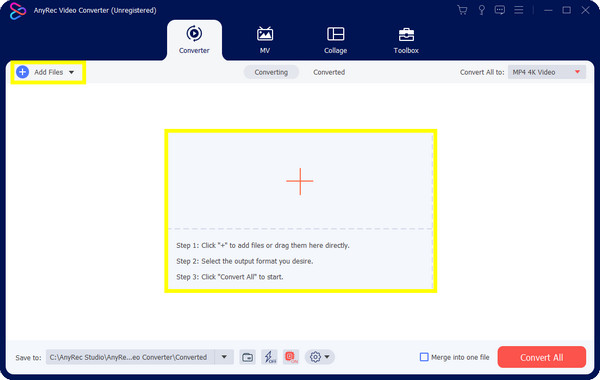
Passo 2.Vá direto para o menu “Converter tudo em” e clique na lista “Vídeo”. A partir daqui, você pode clicar no formato “OGV” para transformar vídeos MP4 em OGV.
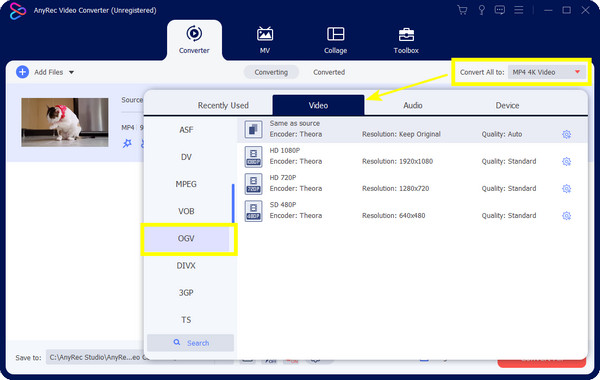
Etapa 3.(Opcional) Depois disso, navegue até o botão “Perfil personalizado” com um ícone de “Engrenagem” se desejar ajustar a resolução, taxa de quadros, qualidade e muito mais para exportar vídeos OGV de alta qualidade. Clique em “Criar novo” para salvar essas alterações.
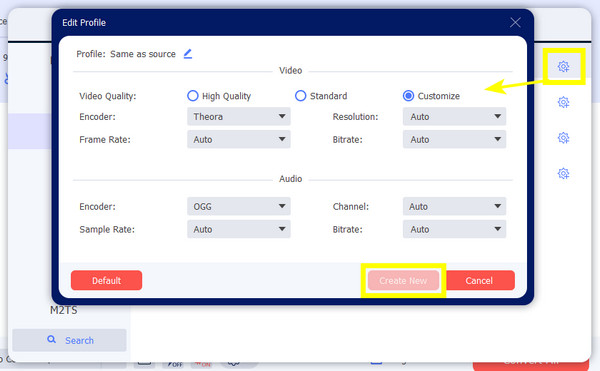
Passo 4.Por fim, selecione um nome e local de arquivo antes de prosseguir para o botão “Converter tudo”. Aguarde alguns minutos para começar a converter MP4 em OGV e salvar os vídeos convertidos.
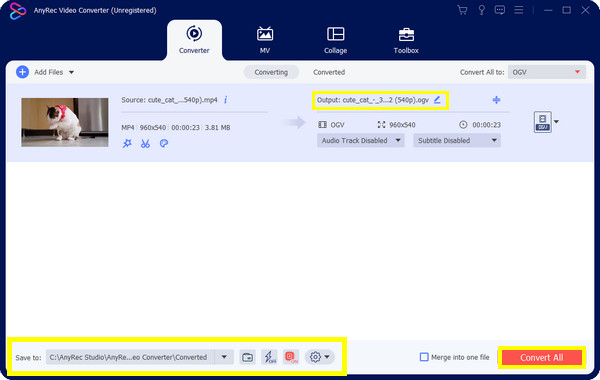
100% Secure
100% Secure
4 maneiras de converter MP4 em OGV para Godot online gratuitamente
Depois de conhecer a melhor e profissional forma de converter MP4 em OGV, você também pode optar por ferramentas online com operações mais fáceis. A maioria dos conversores online são seguros de usar, incluindo Convertio, Media.io, FreeConverter, FileZigzag e muito mais. No entanto, eles têm limitações quanto ao tamanho dos arquivos enviados e a velocidade de conversão de MP4 em OGV depende da conexão com a Internet. Saiba mais sobre eles abaixo:
1. Conversão
O conhecido conversor online Convertio suporta vários formatos, como a conversão de MP4 para OGV, MP4 para WAV, e mais. Abrange apresentações, imagens, áudio, documentos e mais tipos de arquivos. No entanto, os anúncios sempre aparecem na página e a qualidade não é tão garantida quanto a do arquivo original.
Passo 1.Uma vez no site oficial, carregue seu arquivo do seu PC, cole o URL ou obtenha-o no Google Drive.
Passo 2.Depois disso, vá até a “seta suspensa” para clicar em “OGV” na seção “Vídeo”. Por fim, clique em “Converter” para começar a transformar MP4 em OGV.
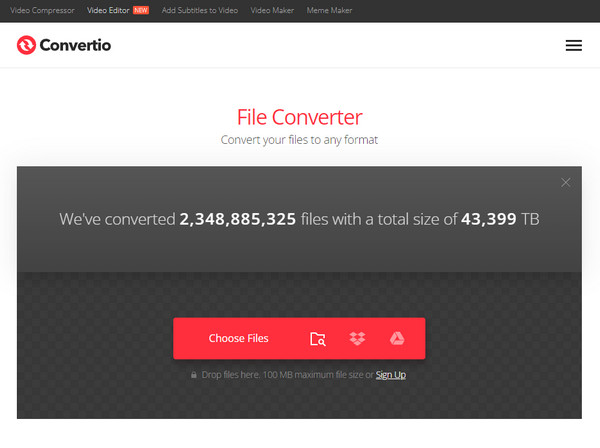
2. Mídia. eu
Outro conversor fantástico para converter MP4 em OGV é o Media.io. Ele fornece pequenos problemas para sua experiência de conversão. Além disso, acomoda serviços de armazenamento em nuvem como Dropbox e Google Drive para enviar seus arquivos. Além disso, a conversão em lote é um recurso que você certamente irá gostar, pois pode converter vários arquivos MP4 para OGV de uma só vez.
Passo 1.Depois de abrir o site principal "Media.io" em qualquer navegador da web, comece importando seu arquivo MP4 dos arquivos do seu PC ou do serviço de armazenamento fornecido.
Passo 2.Como o formato é definido automaticamente como MP4, altere-o para “OGV”; faça alguns ajustes clicando no botão "Configurações". Clique em “Converter” quando estiver pronto.
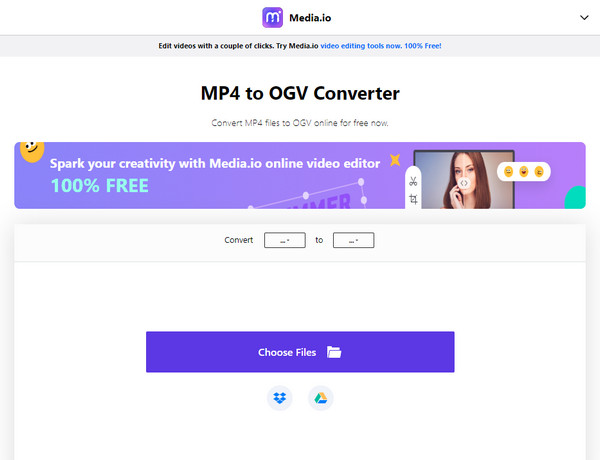
3. AConverter
AConvert é o conversor de MP4 para OGV que oferece um processo de conversão para diversos formatos. O processo é muito simples com a interface intuitiva. Além disso, não se limita a nenhum formato de vídeo; abrange e-books, imagens, documentos e outros. Porém, é limitado em relação às configurações personalizáveis, tornando a compactação de qualidade durante a conversão de MP4 para OGV.
Passo 1.Na página principal do “Aconvert”, clique em “Escolher arquivos” na tela principal para selecionar seu arquivo MP4.
Passo 2.Selecione "OGV" como formato de saída no menu e, para a etapa final, vá em "Converter agora" para iniciar o processo de conversão.
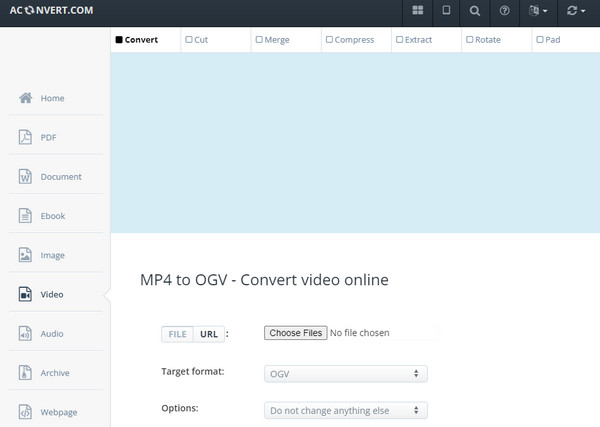
4. Conversão Gratuita
Finalmente, existe o FreeConvert, um conversor online de MP4 para OGV que oferece a mais alta qualidade possível. A página garante a segurança e privacidade dos clientes. Além disso, funciona em todos os principais navegadores e sistemas operacionais, até mesmo em dispositivos móveis. Além de converter MP4 em OGV, ele pode ajustar o volume, efeitos de fade in e out do aplicativo ou reverter o áudio!
Passo 1.No site principal da ferramenta, clique em “Escolher arquivos” e selecione o arquivo MP4 do seu computador. Clique em “Abrir” para importar o arquivo para a página.
Passo 2.Para iniciar rapidamente o processo de conversão. Clique em “Converter para OGV” e espere até que diga “Concluído”. em seguida, salve-o clicando em "Baixar OGV".
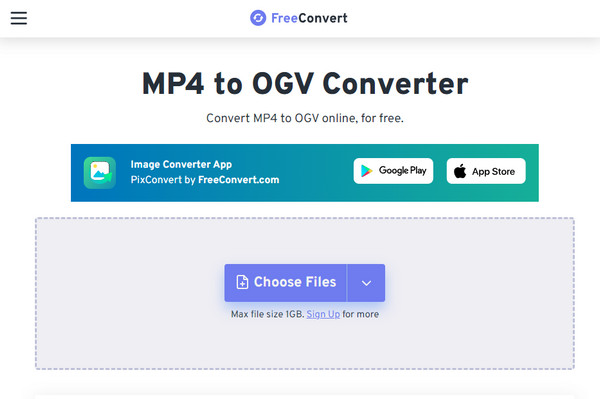
Perguntas frequentes sobre MP4 a OGV
-
Posso transformar MP4 em OGV com Handbrake?
Sim. Porém, vale lembrar que só é possível colocar o MP4 no Theora com contêiner Matroska, também utilizado para vídeos MKV que fornecem áudio e visual ilimitados.
-
O VLC suporta a conversão de MP4 em OGV?
Sim. Além de ser um reprodutor de mídia popular, o VLC também pode codificar e decodificar OGV e lidar com uma ampla variedade de formatos de mídia.
-
Posso reproduzir arquivos OGV em um Mac?
Sim. Mas você tem que usar componentes QuickTime, que é Xiph.org. Trata-se de um conjunto de plug-ins feitos para QuickTime que permitem reproduzir arquivos OGV.
-
Existem limitações oferecidas no Convertio?
Sim. As conversões entre MP4 e OGV possuem limites quanto ao tamanho do arquivo; você só pode fazer upload do tamanho máximo de 100 MB e fazer 10 conversões a cada 24 horas.
-
O Media.io oferece marca d'água no MP4 convertido para OGV?
Não. Ao contrário de outros convertidos online gratuitos, o Media.io não coloca marcas d'água no vídeo exportado. Você também pode esperar que nenhum anúncio apareça no site.
Conclusão
Aí está! Agora você pode obter seu arquivo convertido sem esforço enquanto aprende todos os conversores de MP4 para OGV possíveis! Todas as ferramentas online são verificadas por seus usuários para serem muito eficazes. No entanto, AnyRec Video Converter é altamente sugerido para mais personalização e recursos. O programa garante velocidade rápida de conversão, configurações de personalização, alta qualidade, conversão em lote e muitas outras funcionalidades poderosas. Experimente agora e veja por si mesmo!
100% Secure
100% Secure
